 단기 속성 입문 현업 사용 VSCode 단축키 정리
단기 속성 입문 현업 사용 VSCode 단축키 정리
들어가기 전왠만하면 해당 툴에서 제공하는 단축키를 이용하려고 한다.예전엔 새로운 툴을 접하면 원하는 단축키로 커스터마이징 해서 사용하려고 잠깐 생각했으나, 일부 툴끼리 단축키가 쫑나는 경우도 많고, SI 인생이라 프로젝트별 새로 설치하거나 여러 디바이스에서 환경 세팅을 하는 경우가 빈번하여 커스터마이징 하지 않고, 사용하는 것을 선호하는 방향으로 바뀌었다.하지만, 일부 '이건 굳이? 왜?'라는 생각이 드는 단축키는 일부 취소선으로 처리하여 변경하였다. (작은 변화로 큰 효과를 얻어내기 위함) #보기/검색/명령#파일로 이동ctrl + p#탭닫기ctrl + F4#구현으로 이동 - 확인 필요ctrl + F12#찾기ctrl + f#파일에서 찾기ctrl + shift + f#다음 강조 기호로 이동F7#모든 명령 ..
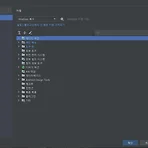 단기 속성 입문 현업 사용 인텔리제이(IntelliJ) 단축키 정리
단기 속성 입문 현업 사용 인텔리제이(IntelliJ) 단축키 정리
관리#설정: Ctrl + Alt + s찾기#파일 찾기: Ctrl + Shift + n#열린(최신) 탭: Ctrl + e#Call Hierarchy: Ctrl + Alt + h#이전 탭: Ctrl + Tab#구현체 들어가기: Ctrl + Alt + b#파일내 단어 찾기: Ctrl + Shift + f#선택 단어 찾기 다음(이전): Ctrl(Shift) + F3보기#JAVA Doc 보기: Ctrl + q#메소드단위 이동: Alt + ↑,↓#이전(다음) 파일(탭 넘기기?)탭 이동: Alt + ←(→)#여닫기_alt*Project: Alt + 1*Favorites: Alt + 2 (개인적인 패턴, Breakpoints용)*Server/Debugger: Alt + 5 (개인적인 패턴, Debugger용)*Hist..
 단기 속성 입문 현업 사용 MS-SQL SSMS 단축키 설정 정리
단기 속성 입문 현업 사용 MS-SQL SSMS 단축키 설정 정리
들어가기 전 oracle과 mysql 식구들만 써오다가 mssql 을 쓸라니 역시 툴도 불편하다. 가장 느껴지는 건 역시 단축키... 쓰고 싶은 건 정말 많은데, 그 역시나 시간을 공들여야 한다는 점... 그래서 일단 가장 시급한 테이블 및 프로시저, 함수들 정보 보기였다. 단축키 단축키 설명 alt + F1 선택 요소 정보 테이블 같은 경우에는 컬럼 정보들도 같이 나온다. 헌데 프로시저나 함수 같은 경우, 구조가 어떻게 생겨먹었는지 알 수가 없다. 그래서 필요한 단축키는 별도로 설정이 필요하다. 단축키 설정 단축키 설명 ctrl + 3 선택된 요소 Script 정보 포인트는 선택만 하면 되지 않는다. 프로시저나 함수명을 전체 블록으로 잡아서 단축키를 눌러야 한다. #기타 팁 단축키 설명 ctrl + 4..
 단기 속성 입문 현업 사용 이클립스 단축키 팁 정리
단기 속성 입문 현업 사용 이클립스 단축키 팁 정리
들어가기 전 개발할 때 제일 중요한 것은 당연히 만들고자하는 기능을 잘 만드는 것이 당연하다. 하지만, 이클립스 같은 IDE 툴을 사용하는 것은 개발을 좀 더 빠르고 편리하게 할 수 있게 하기 위함이라 생각한다. 우선 개발하면서 편리한 단축키들을 나열해보려 한다. 단축키에 대한 내용을 작성하면서 '이걸 왜 내가 작성하고 있지?'라는 생각이 들었지만, 이미 빼어든 칼은... 다시 넣기엔 이미 너무 많이 와버렸다는 것을 깨달았다. 단축키 단축키에 대소문자는 전혀 상관이 없고, 대문자료 표시한 이유는 강조하기 위함이다. shift 까지 있는데 뒤에 대문자가 있다고 '왜 대문자지?'라는 생각은 하지 않을 것이라 믿는다. 우선 편집할 때 편리한 단축키를 소개하자면, 아래와 같다. 편집 시, 유용한 단축키 #1 단..
